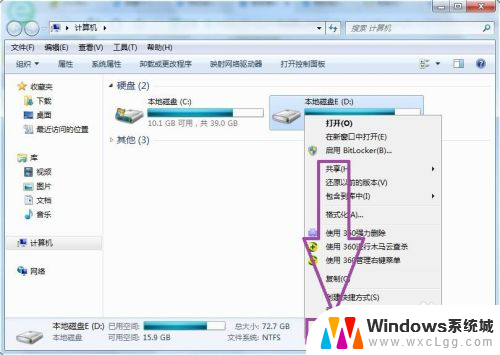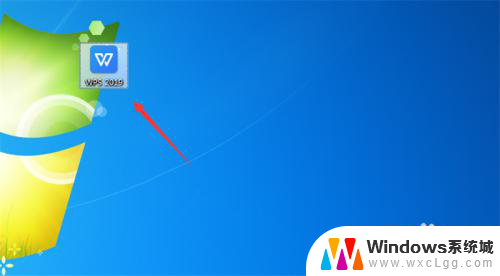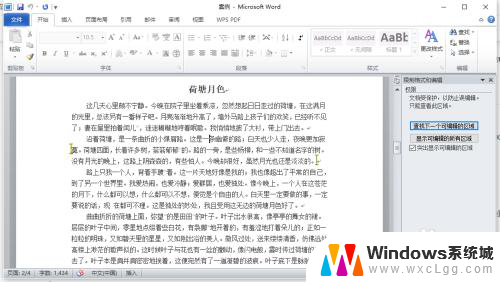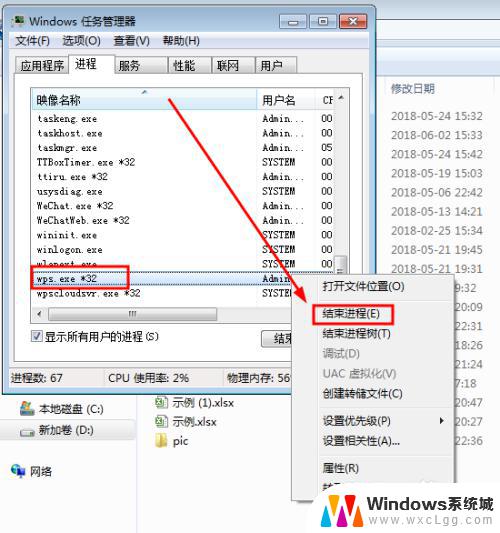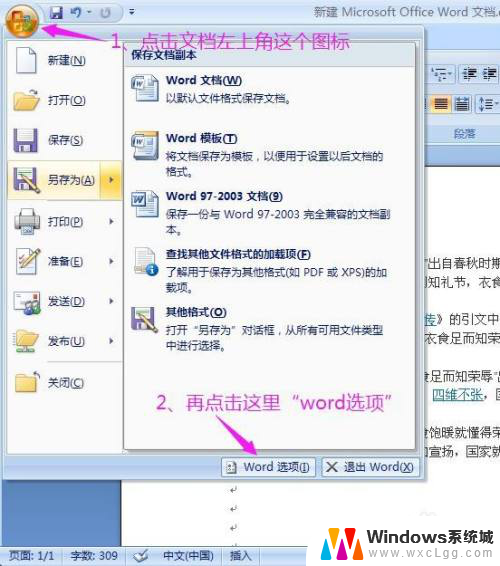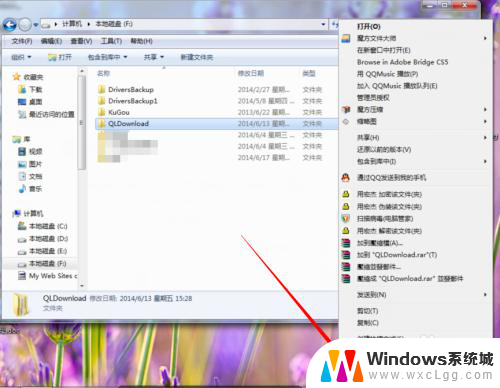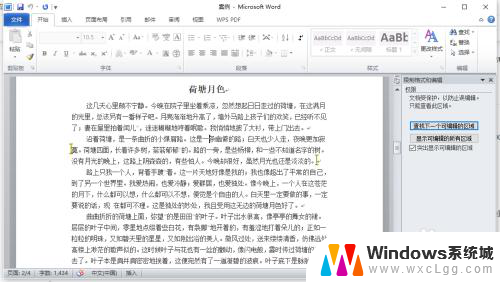电脑文件打开是只读怎么弄 电脑文件夹全部变成只读后如何修改
电脑文件打开是只读怎么弄,在日常使用电脑时,我们常常会遇到一些文件打开后只能以只读方式访问的情况,或是整个文件夹被设置为只读属性,无法进行修改的困扰,这种情况可能会给我们带来不便,尤其是在需要编辑或保存文件时。幸运的是解决这个问题并不困难。本文将为大家介绍一些简单的方法,帮助我们轻松地修改电脑文件的只读属性,以及将被设置为只读的文件夹恢复到可修改的状态。
具体方法:
1.右击计算机的磁盘,弹出右击的下拉子菜单,在子菜单中找到“属性”,
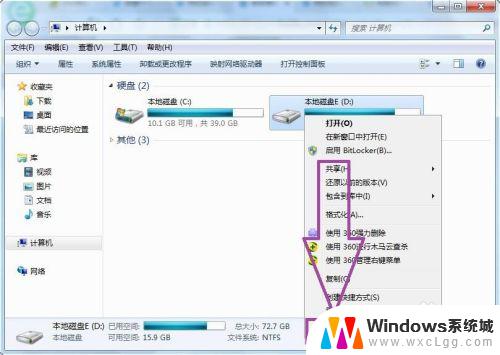
2.点击“属性”,弹出磁盘的属性窗口页面,
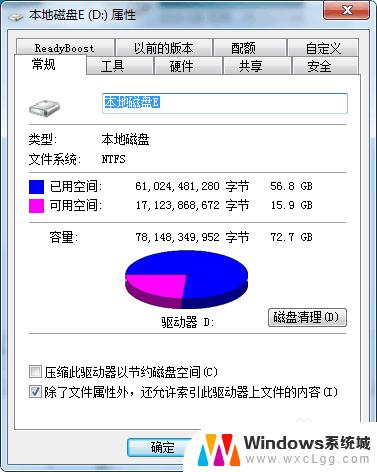
3.然后进入到磁盘属性的安全选项卡页面,
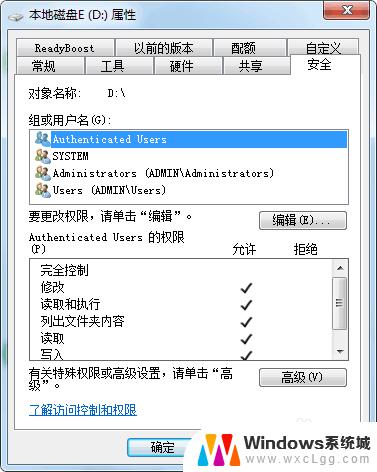
4.在选项卡页面上查看一下所登录的用户名是否拥有完全控制的权限,如果没有点击“编辑”。更改一下用户名的权限,然后试试能不能解决问题,

5.如果还是不行的话,打开计算机的安全卫士,进入到安全卫士的首页,在页面上可见“木马查杀”
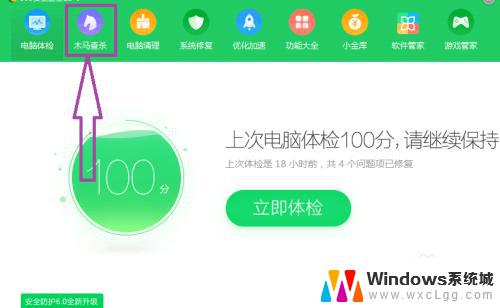
6.点击进入到木马查杀页面,在页面上可见“全盘查杀”和“系统急救箱”,
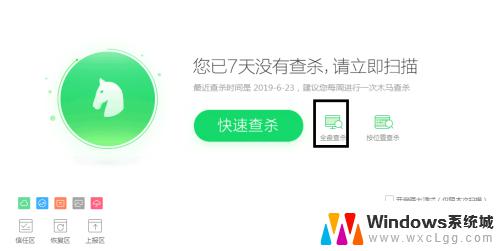
7.点击“全盘查杀”,扫描一下计算机是否中了木马病毒,如果中了木马病毒后,重启计算机,看看是否解决问题。
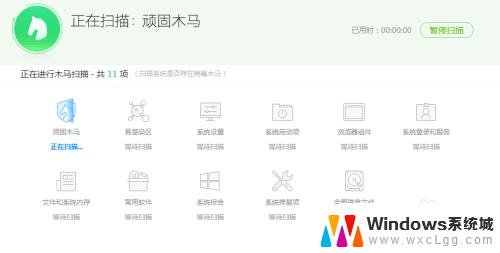
8.如果还是不行的话,点击进入到系统急救箱页面。在页面上对计算机系统进行急救,系统急救后重启计算机,看看是否解决问题,
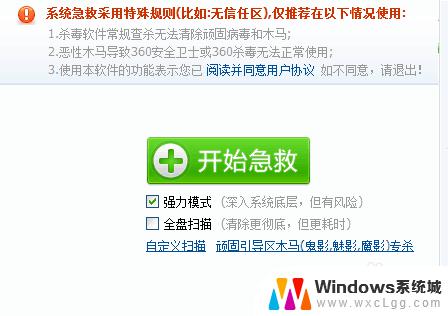
9.如果系统急救后,还是没有解决问题的话。我们可以通过使用安全卫士的系统重装,将系统恢复到初始化状态,这样就可以快速的解决问题了。
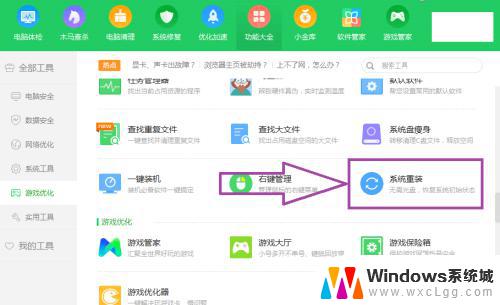
以上是关于电脑文件打开为只读的解决方法,如果遇到类似情况的用户可以按照上述步骤来解决。